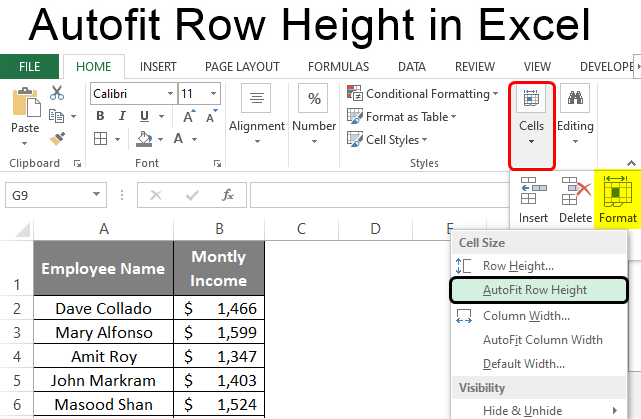Yaliyomo
Wakati wa kufanya kazi katika lahajedwali ya Excel, mara nyingi kuna wakati ambapo habari iliyo kwenye seli hutoka nje ya mipaka. Kwa onyesho sahihi, unaweza kuondoa habari zisizohitajika kutoka kwa seli, lakini hii ni njia isiyofaa, kwani inaahidi upotezaji wa utimilifu wa habari. Suluhisho kubwa ni kusogeza mipaka ya seli ili kutoshea data zote. Katika makala tutachambua chaguo kadhaa kwa kuweka kwa usahihi urefu wa mstari moja kwa moja.
Urefu wa safu katika Microsoft Excel ni nini
Urefu wa mstari ni mojawapo ya vigezo vya habari vya jedwali. Kwa chaguo-msingi, urefu unaweza kutoshea maandishi yaliyoandikwa kwenye mstari mmoja. Wakati ufungaji wa mstari umewezeshwa, urefu wa safu huongezeka peke yake ili habari zote kwenye seli zionyeshwa kwa usahihi ndani yake.
Jedwali inaonekanaje kabla ya kutumia uteuzi wa kiotomatiki, kwa sababu gani inaweza kuhitajika
Kwa mfano wa kielelezo, hebu tuzingatie hali ambapo kuna seli zilizo na habari nyingi za maandishi kwenye sahani. Jedwali la asili linaonekana kama hii:
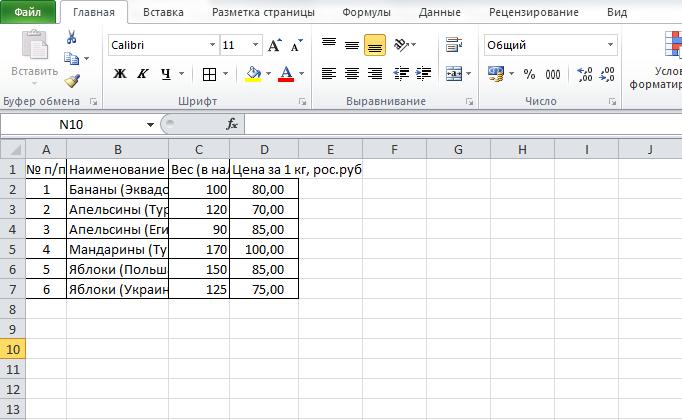
Tunaweza kuona wazi kwamba kuna seli nyingi ambazo maandishi yaliyoingia haifai. Katika hali hii, mtumiaji hawezi kuongeza upana wa nguzo, tangu wakati wa uchapishaji, sahani nzima haitafaa kwenye karatasi. Ili kuonyesha kwa usahihi data zote ndani yake, lazima utumie mojawapo ya mbinu za kuchagua kiotomati urefu wa mstari. Unaweza kujua juu ya njia zote kwa kusoma habari hapa chini.
Weka urefu wa mstari kiotomatiki
Marekebisho ya kiotomatiki ya urefu wa mstari ni zana maalum ambayo hurekebisha urefu wa kila seli ya mstari hadi kujazwa kwa seli iliyojaa zaidi.. Ni muhimu kuzingatia kwamba upana katika kesi hii haubadilika. Kitendakazi hurekebisha kiotomatiki mipaka, lakini ghiliba nyingi zinafanywa kwa kujitegemea. Kuna njia kadhaa za kutekeleza uteuzi otomatiki. Hebu tuzungumze kuhusu kila mmoja kwa undani zaidi.
Njia ya 1: Urefu wa AutoFit kupitia Umbizo la Kiini
Hii ndiyo njia ya kwanza, ambayo inahitajika kutumika wakati wa kutekeleza mbinu zilizobaki. Ulinganishaji wa kiotomatiki hutumika tu kwa seli ambazo zimewashwa kufunga maneno. Maagizo ya kina ni kama ifuatavyo:
- Bofya kulia kwenye seli au masafa. Katika tofauti inayozingatiwa, tunachagua meza nzima. Menyu ndogo ya muktadha inaonyeshwa. Tunapata "Fomati seli ..." na ubofye LMB.
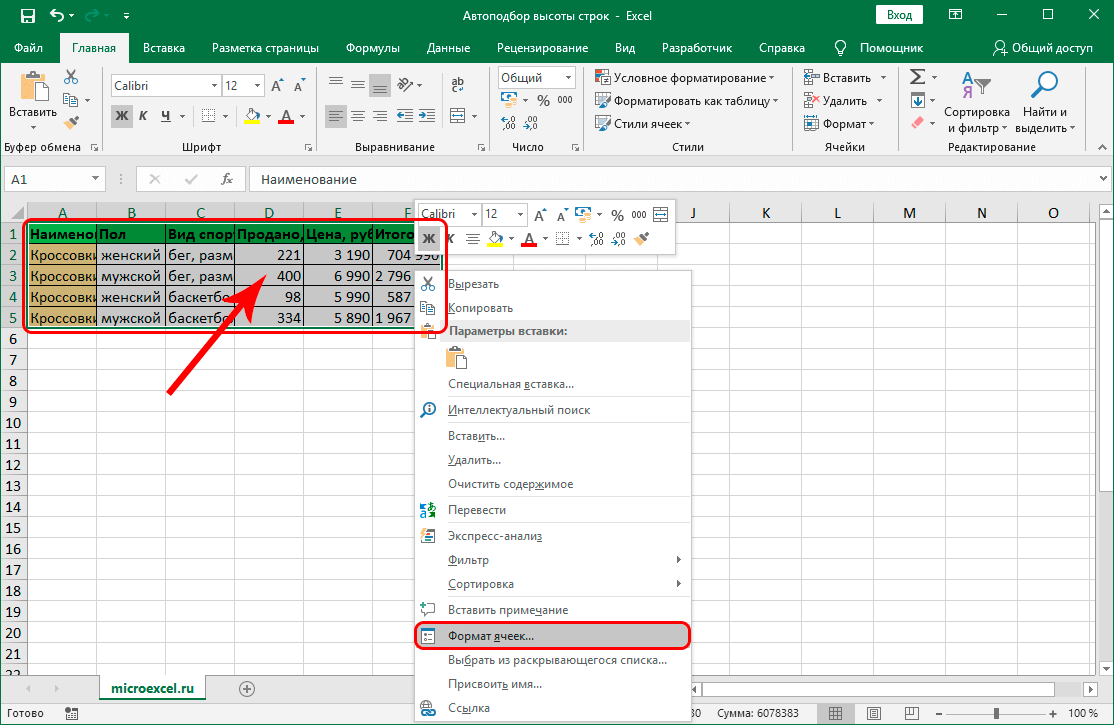
- Onyesho litaonyesha kisanduku kiitwacho Seli za Umbizo. Tunahamia kwenye kifungu kidogo cha "Alignment". Tunapata kizuizi cha amri ya "Onyesha" na kuweka kisanduku karibu na parameter ya "Funga maandishi". Baada ya kufanya udanganyifu wote, bonyeza "Sawa".
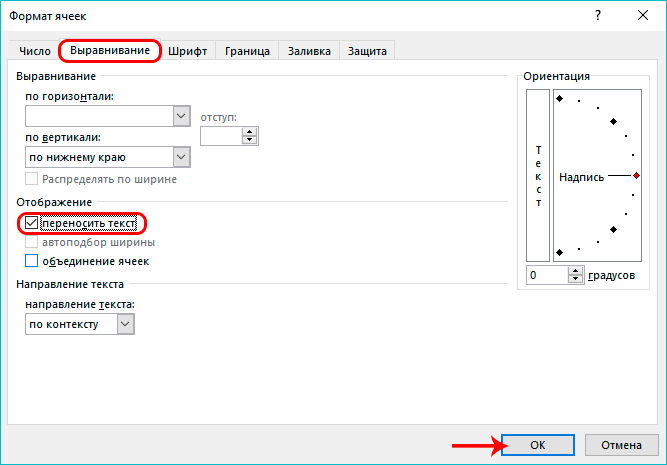
- Tayari! Baada ya kutekeleza taratibu zote, maudhui ya seli zilizochaguliwa yalionyeshwa kabisa ndani yao. Urefu wa mistari umebadilika kwa namna ambayo taarifa zote katika seli zinaonyeshwa kwa ukamilifu.

Attention! Inatokea kwamba katika safu katika hali ya juu kuna safu ya maneno, lakini data bado haifai kwenye seli, au, kinyume chake, kuna nafasi nyingi tupu. Ili kuelewa jinsi ya kurekebisha tatizo hili, fikiria njia zifuatazo.
Njia ya 2. Kurekebisha urefu kupitia bar ya kuratibu
Maagizo ya kina ni kama ifuatavyo:
- Tunapata jopo la kuratibu la aina ya wima na bonyeza kwenye nambari ya mstari, urefu wa moja kwa moja ambao tunapanga kurekebisha. Baada ya kuchagua safu, inapaswa kuonyeshwa kwa ukamilifu.
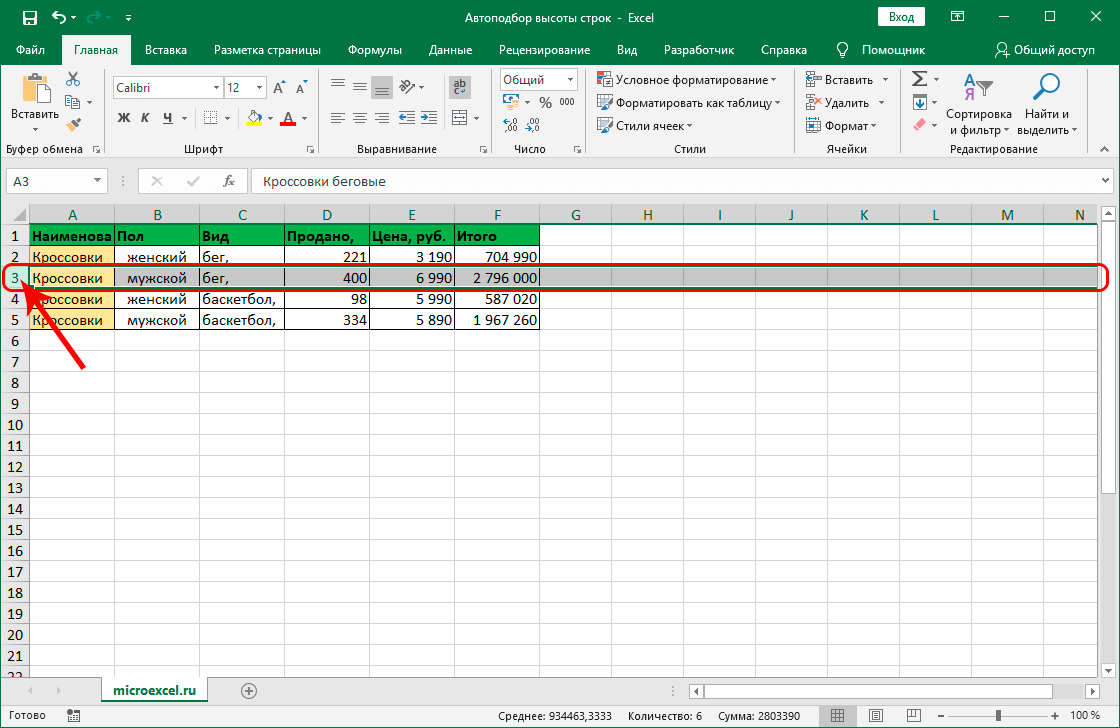
- Sogeza mshale wa panya hadi chini ya mstari uliochaguliwa. Pointer itachukua fomu ya mishale miwili inayoelekeza pande tofauti. Bonyeza LMB mara mbili.

- Tayari! Baada ya kutekeleza utaratibu huu, urefu wa mstari uliochaguliwa ulibadilika kiotomatiki ili sasa seli zote ziweze kutoshea habari zilizomo. Mipaka ya safuwima haijabadilika kwa njia yoyote.
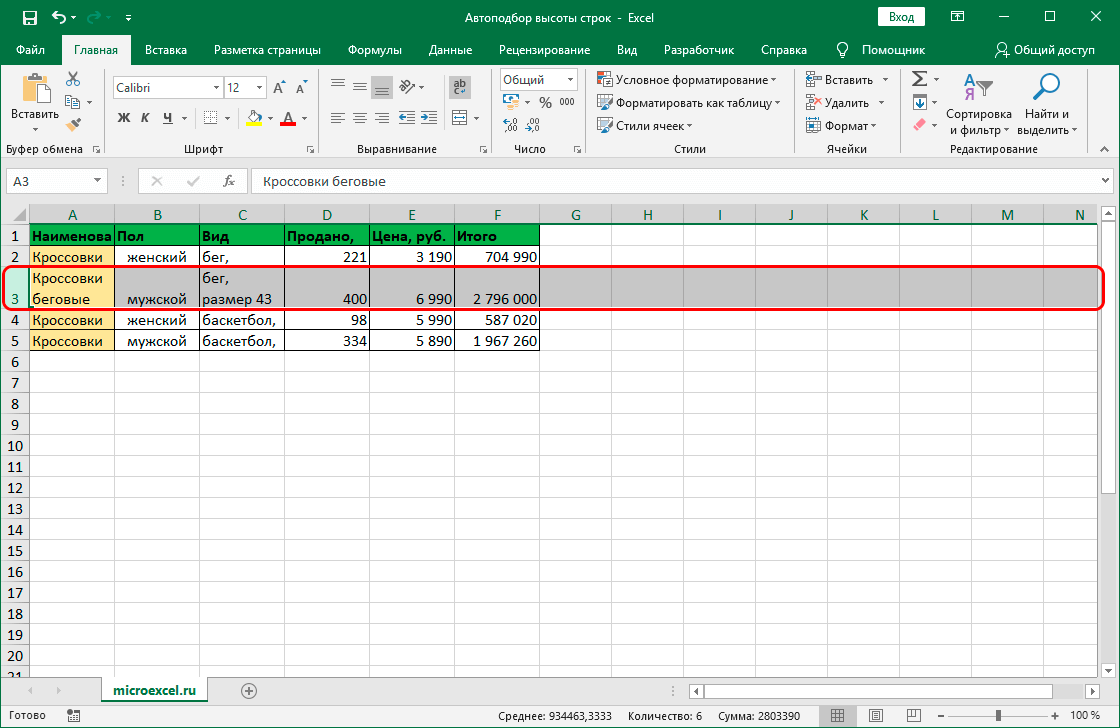
Njia ya 3: Urefu wa Kutoshea kwa Safu Mlalo Nyingi
Njia iliyo hapo juu haifai wakati wa kufanya kazi na kiasi kikubwa cha data, kwani itachukua muda mwingi kuchagua kila mstari wa sahani. Kuna njia nyingine ambayo huokoa muda mwingi. Maagizo ya kina ni kama ifuatavyo:
- Tena tunapata jopo la kuratibu la aina ya wima. Sasa hatuchagua mstari mmoja, lakini wote mara moja, ukubwa ambao tunapanga kubadilisha.
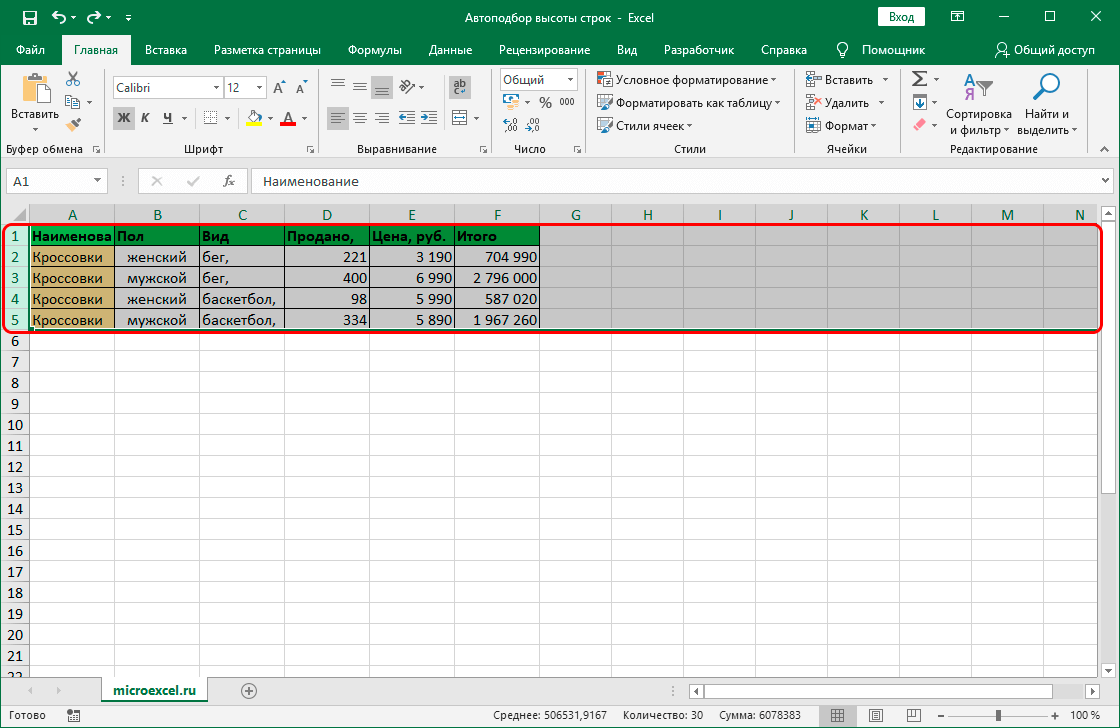
- Kama ilivyo katika toleo la awali, bofya mara mbili LMB kwenye nambari ya mstari hadi pointer ichukue umbo la mishale miwili inayoelekeza pande tofauti. Utaratibu huu utakuwezesha kutekeleza uteuzi wa urefu wa moja kwa moja.

- Tayari! Tumetekeleza urefu sahihi kwa kila safu iliyochaguliwa, na sasa taarifa zote zinaonyeshwa kwa usahihi katika seli zilizochaguliwa.

Njia ya 4: Tumia zana kwenye utepe
Kazi nyingi muhimu za processor ya lahajedwali ziko juu ya kiolesura kwenye Ribbon ya zana maalum. Kuna kipengele maalum hapa ambacho kinakuwezesha kutekeleza uteuzi wa urefu wa moja kwa moja. Maagizo ya kina ni kama ifuatavyo:
- Tunafanya uteuzi wa eneo hilo, uteuzi wa moja kwa moja wa urefu ambao tunapanga kuzalisha.
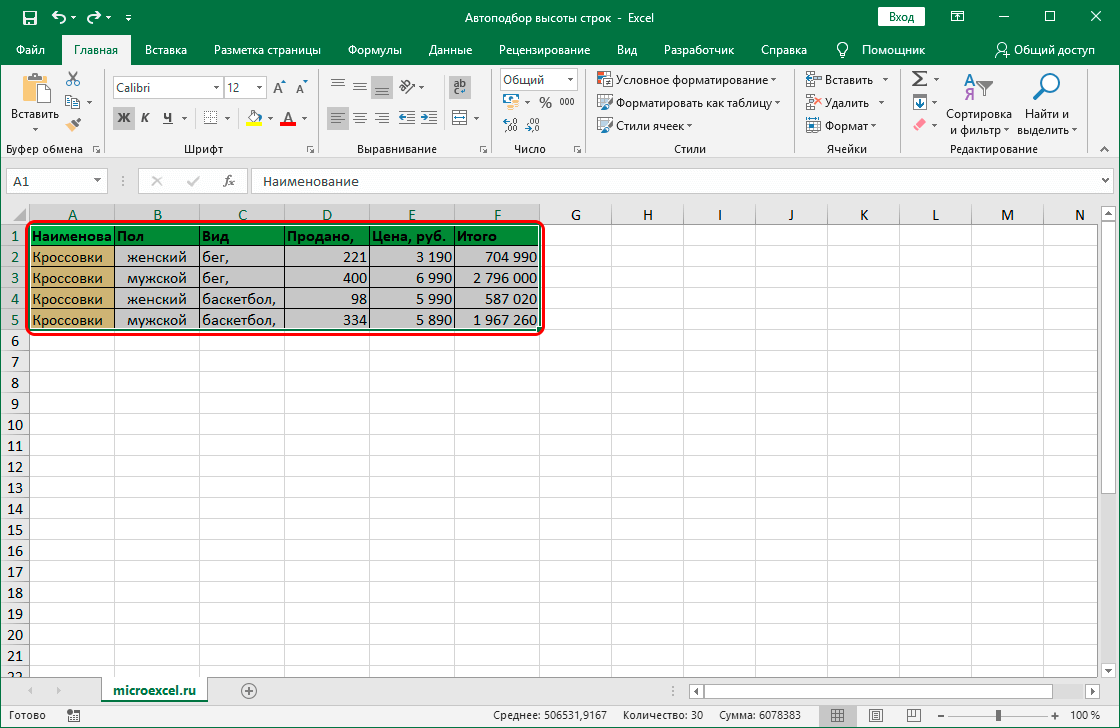
- Tunahamia sehemu inayoitwa "Nyumbani", iko juu ya kiolesura cha lahajedwali. Tunapata kizuizi cha amri "Seli" na uchague kipengee cha "Format". Katika orodha ya kushuka, pata kitufe cha "Urefu wa mstari wa kiotomatiki" na ubofye juu yake.

- Tayari! Tumetekeleza urefu sahihi kwa kila safu iliyochaguliwa na sasa taarifa zote zinaonyeshwa kwa usahihi katika seli zilizochaguliwa.
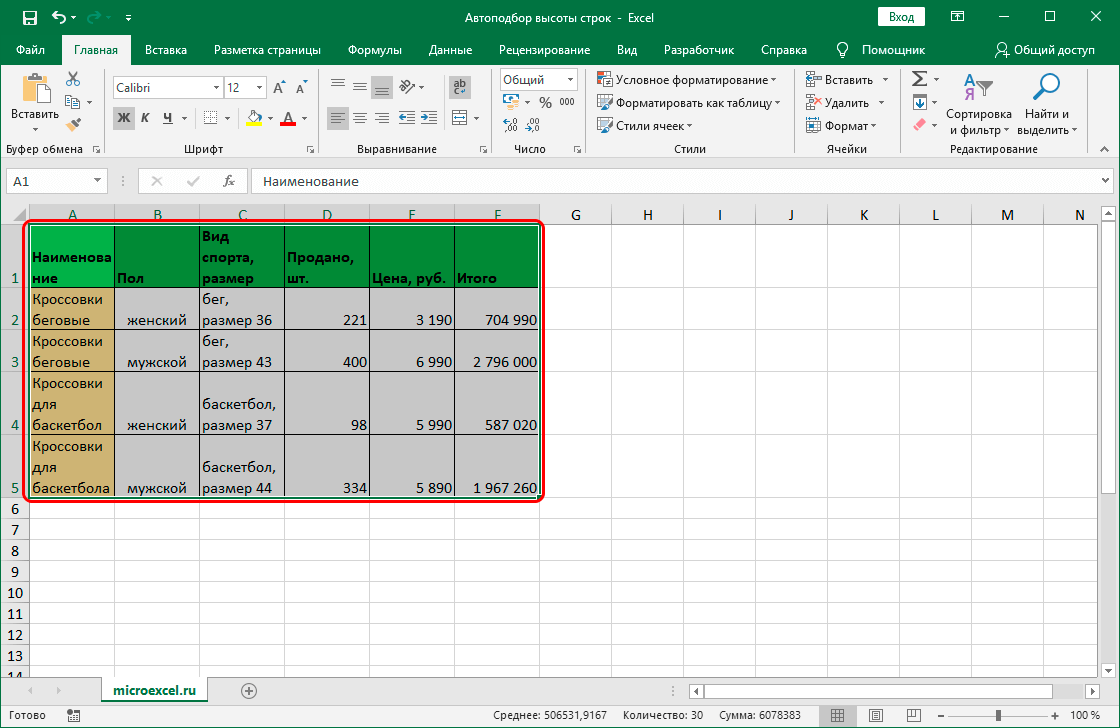
Njia ya 5: Rekebisha urefu kwa seli zilizounganishwa
Kazi maalum ambayo inakuwezesha kutekeleza uteuzi wa moja kwa moja wa urefu wa mstari hauwezi kutumika kwa seli za aina iliyounganishwa. Kwa hali yoyote, kuna vipengele vya ziada katika lahajedwali vinavyokuwezesha kutekeleza utaratibu huu.
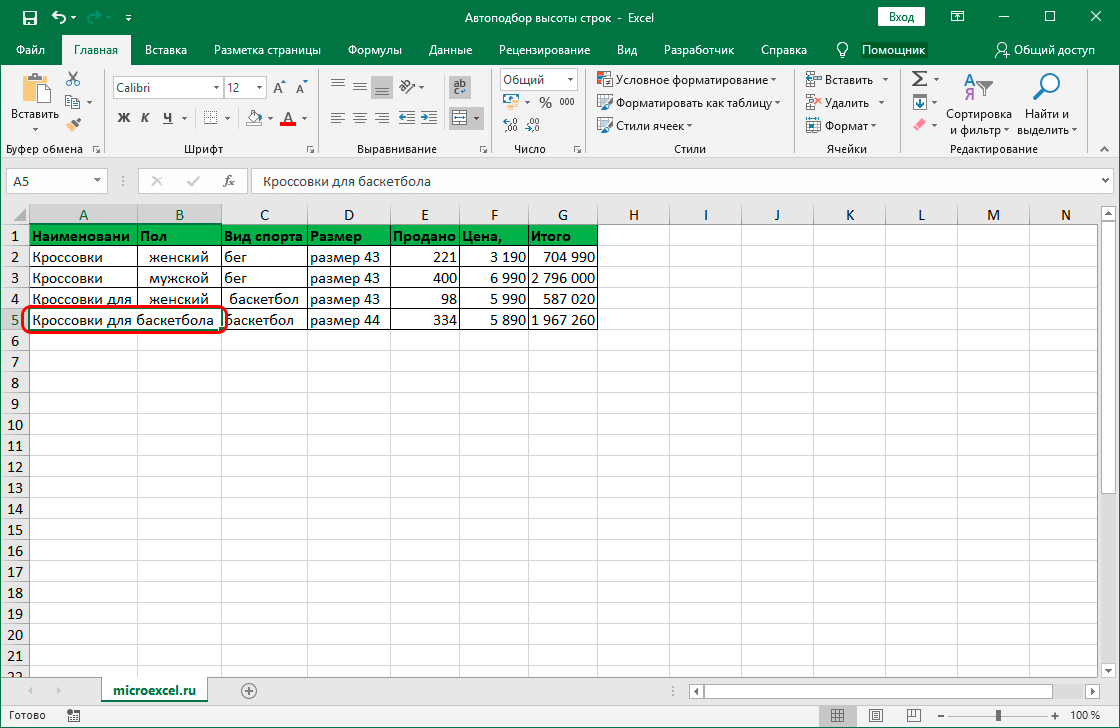
Maana ya njia hii ni kwamba hatutafanya utaratibu wa kuunganisha seli, lakini tu kufanya kuonekana kwa seli zinazounganisha, ambayo itatuwezesha kuomba uteuzi wa moja kwa moja. Maagizo ya kina ni kama ifuatavyo:
- Hapo awali, tunafanya uteuzi wa seli hizo ambazo tunataka kutekeleza utaratibu wa kuunganisha.
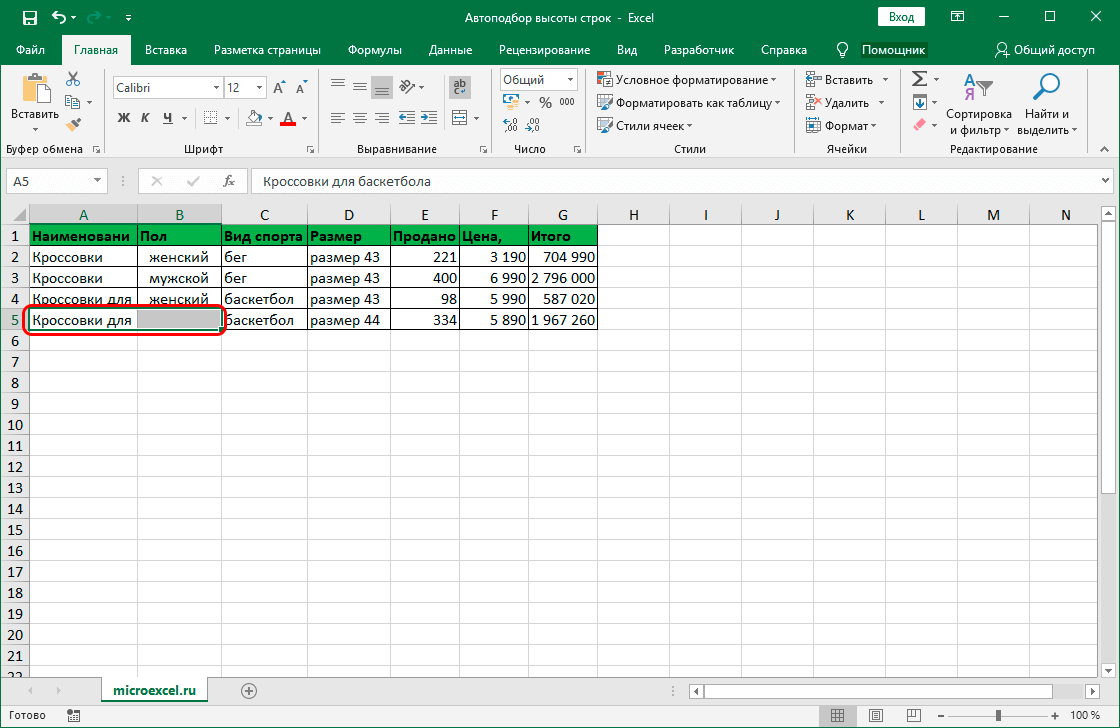
- Bonyeza kulia kwenye eneo lililochaguliwa. Menyu ya muktadha inaonyeshwa kwenye skrini. Tunapata kipengele kinachoitwa "Seli za Fomati ..." na ubofye juu yake na LMB.
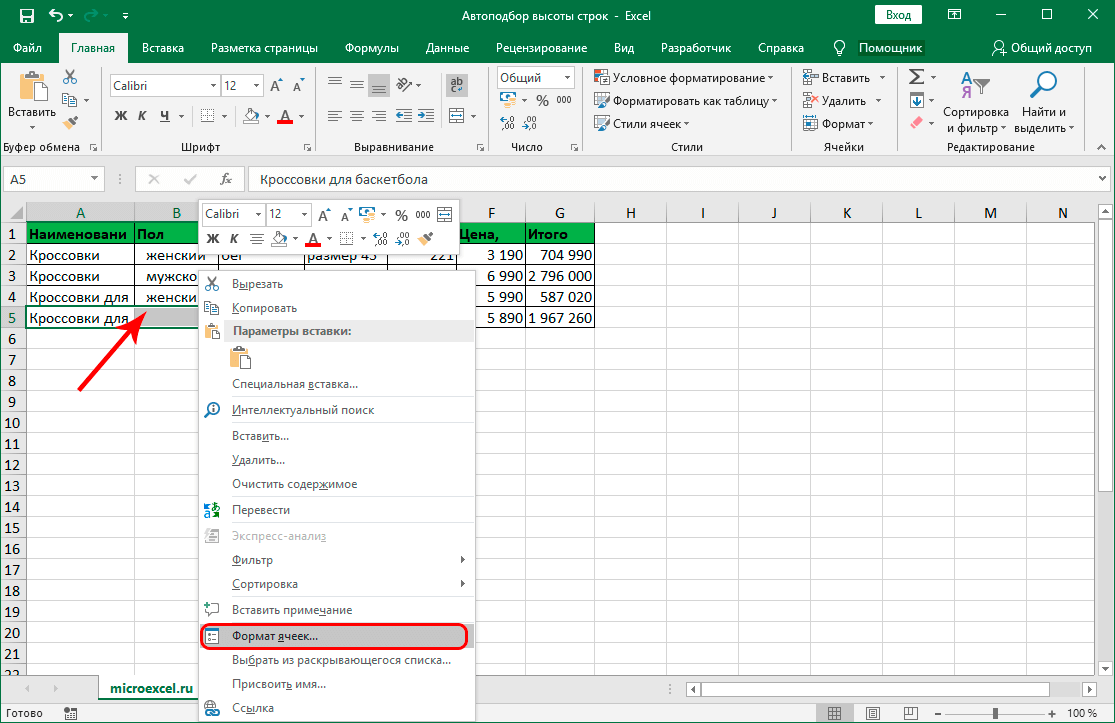
- Dirisha la Seli za Umbizo lilionekana kwenye onyesho. Nenda kwenye sehemu ya "Alignment". Panua orodha ya kwanza kabisa na ubofye uandishi "Uteuzi uliowekwa katikati". Baada ya kufanya udanganyifu wote, bonyeza "Sawa".
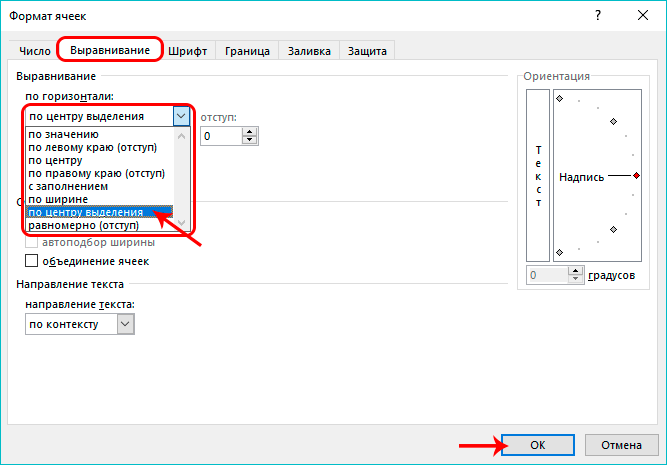
- Taarifa katika seli ya kwanza huonyeshwa katikati ya seli zilizochaguliwa. Ikumbukwe kwamba hakuna muunganisho umefanyika. Tumeunda tu mwonekano wa muungano.
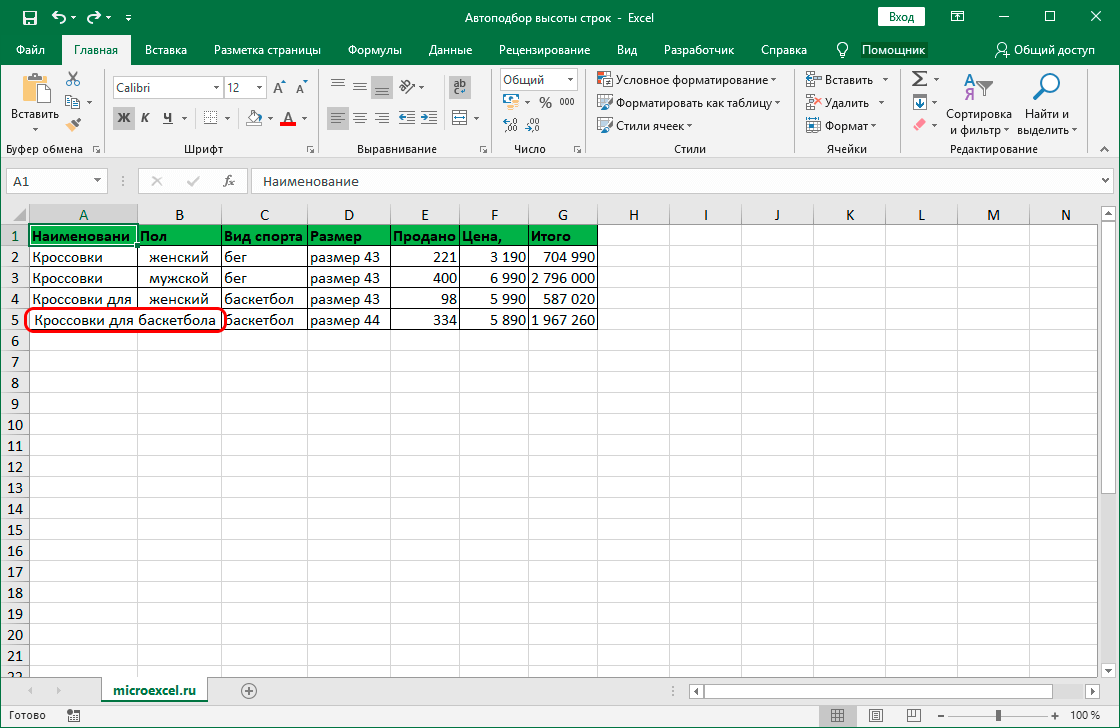
- Katika hatua ya mwisho, tunatumia kazi ya uteuzi wa moja kwa moja wa urefu wa mstari kwa kutumia moja ya njia zilizoelezwa hapo juu.
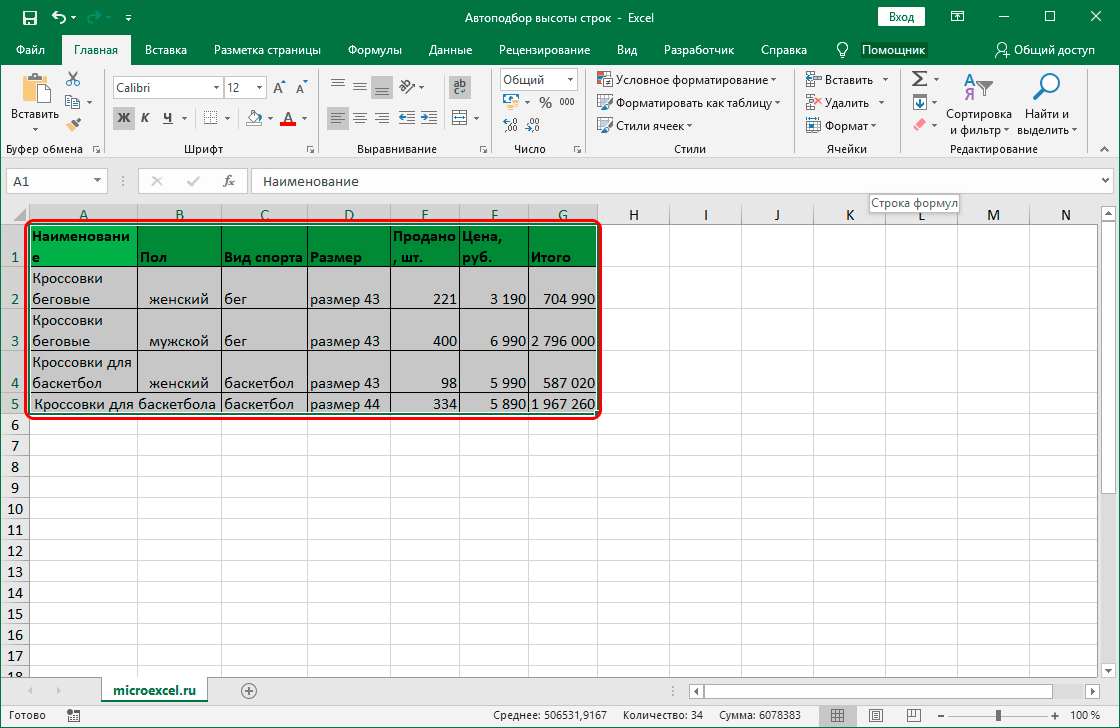
- Tayari! Tumetekeleza urefu sahihi kwa kila safu iliyochaguliwa, na sasa taarifa zote zinaonyeshwa kwa usahihi katika seli zilizochaguliwa.
Inastahili kuzingatia! Kila algoriti ya kitendo ni sawa kwa matoleo yote mawili ya awali ya kichakataji lahajedwali ya Excel na yale ya hivi punde zaidi.
Hebu fikiria mfano mdogo ambao tunatumia ujuzi uliopatikana kwenye uteuzi wa moja kwa moja wa urefu wa mstari. Kwa mfano, tunayo meza ifuatayo, ambayo lazima tulete kwenye onyesho sahihi kwenye laha ya kazi:
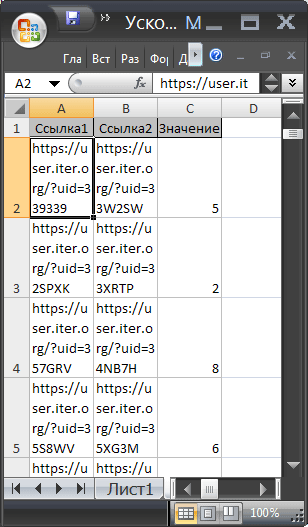
Lengo letu: kutekeleza maonyesho sahihi ya data katika sahani katika mstari mmoja. Maagizo ya kina ni kama ifuatavyo:
- Kutumia mchanganyiko muhimu kwenye kibodi "CTRL + A" tunachagua maadili yote.
- Urefu wa mstari umebadilika ili data sasa ionyeshwa kwenye mstari mmoja. Baadhi ya habari hazionekani. Tunahitaji kuhakikisha kwamba data zote zinaonyeshwa kwenye karatasi kabisa.
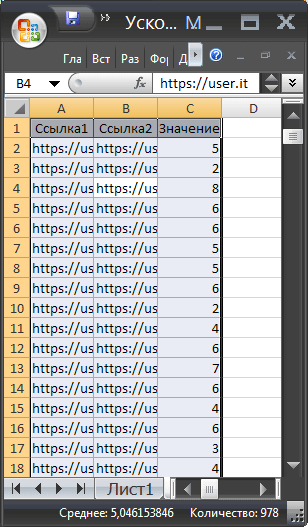
- Tunachagua safu A, B na C.
- Sogeza kishale cha kipanya kwenye sehemu ya safu wima A na B na ubofye mara mbili LMB.
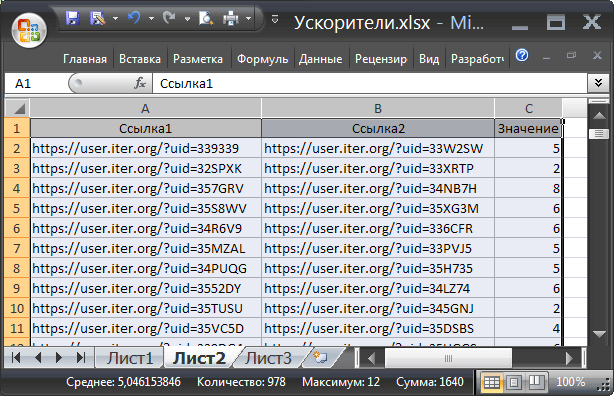
- Tayari! Kusudi limekamilika. Sasa habari zote ziko kwenye seli za karatasi zinaonyeshwa kwa usahihi.
Jinsi ya kuweka urefu halisi wa mstari?
Mara nyingi, watumiaji wa lahajedwali la Excel wanakabiliwa na hali ambapo ni muhimu kuweka urefu halisi wa mstari wakati wa kufanya kazi na taarifa yoyote ya jedwali. Maagizo ya kina ni kama ifuatavyo:
- Kwenye karatasi ya lahajedwali, tunachagua mistari muhimu na kifungo cha kushoto cha mouse, urefu halisi ambao tunapanga kuweka.
- Bonyeza kulia kwenye eneo lililochaguliwa la laha ya kazi.
- Menyu ndogo ya muktadha ilionyeshwa kwenye skrini. Tunapata kipengee kinachoitwa "Urefu wa safu" na ubofye juu yake na LMB.
- Dirisha inayoitwa "Urefu wa safu" ilionekana kwenye skrini. Katika uwanja wa pembejeo, tunaendesha kwa urefu wa mstari tunayohitaji kwa pointi. Pointi tatu - takriban milimita moja.
- Baada ya kufanya udanganyifu wote, bonyeza kitufe cha "Sawa" kilicho chini ya dirisha.

- Tayari! Tumetekeleza kielelezo cha urefu kamili wa mstari katika lahajedwali ya Excel.
Kumbuka! Urefu wa mstari chaguo-msingi ni pikseli 12.75.
Wakati haiwezekani kuweka kiotomati urefu wa mstari
Kuna hali zisizofurahi wakati njia zote hapo juu haziruhusu uteuzi wa moja kwa moja wa urefu wa mstari. Mara nyingi, sababu ya operesheni isiyo sahihi ya kazi ni kwamba mtumiaji ameunganisha idadi ya seli pamoja.
Kumbuka kwamba urefu wa safu mlalo otomatiki hautumiki kwa seli zilizounganishwa. Katika kesi ya kuchanganya seli, itakuwa muhimu kutekeleza utaratibu wa kuchagua vigezo bora kwa kujitegemea. Kuna chaguzi mbili za kutatua shida hii:
- Kunyoosha mipaka kwa mikono kwa kushikilia LMB.
- Tumia kitendakazi sahihi cha urefu wa kushona.
Kwa hali yoyote, ni sahihi zaidi kutotumia kuunganisha kiini, lakini kutumia "kuonekana" kwa uunganisho. Hii hukuruhusu kutumia uteuzi otomatiki wa urefu wa mstari kwenye lahajedwali la Excel.
Hitimisho
Kama tunavyoona, kuna mbinu kadhaa tofauti za kutekeleza utaratibu wa kuchagua urefu wa kiotomatiki katika kichakataji lahajedwali la Excel. Chaguo ambayo inakuwezesha kuweka urefu kwa kila mstari tofauti ni nzuri kwa kufanya kazi na kiasi kidogo cha data. Kufanya kazi na meza kubwa, unapaswa kuzingatia njia zingine. Idadi kubwa ya mbinu za uteuzi wa moja kwa moja inaruhusu kila mtumiaji kuchagua chaguo rahisi zaidi kwao wenyewe.